Conditions générales d'utilisation du service Primotexto
(Version en vigueur 26/09/2017)
1 - Objet
Ce document a pour objet de fixer les conditions générales d'utilisation du service proposé par la SAS Sarbacane Software au capital de 167.817€ immatriculée au RCS de Lille Métropole sous le numéro 509 568 598 sis 3 Avenue Antoine Pinay, Parc des 4 vents à Hem (59510). (Siret : 50956859800015)
En créant un compte ou en adhérant à une offre payante du service, le souscripteur nommé « client » ou « utilisateur » reconnaît avoir lu, compris et accepté expressément et dans leur intégralité les présentes conditions générales.
2 - Description et accès
Primotexto est une solution logicielle de type SaaS (Software as a Service) permettant la création, l’organisation, la planification, l’envoi et le suivi de SMS (Short Message Service) à destination de terminaux compatibles, pour le réseau France Métropolitaine et à l’international (hors numéros spéciaux et surtaxés) selon la liste des pays disponibles et mise à jour sur le site Internet de Primotexto.
L’accès au service s’effectue à travers une plateforme dédiée (logiciel Saas) sur le site Internet, après création et connexion au compte client : https://www.primotexto.com/.
L’utilisation du service requiert une connexion Internet ainsi que la commande et l’utilisation de crédits.
Dans le cadre d’une première création de compte dénommé compte client gratuit, l’utilisateur est informé que les crédits qui lui sont offerts, ont une durée de validité limitée. Une même personne peut créer plusieurs comptes clients, toutefois elle ne bénéficiera des crédits offerts que pour la première création de compte client.
Cet octroi de crédits offerts permet à l’utilisateur de vérifier la compatibilité du service Primotexto avec ses besoins. L’utilisateur déclare avoir reçu de Sarbacane Software toutes les informations et conseils qui lui étaient nécessaires pour souscrire aux offres du service Primotexto.
A l’expiration des crédits offerts ou suite à leur entière consommation ou encore à tout moment, l'utilisateur peut souscrire une offre sur le site internet www.primotexto.com pour poursuivre l’utilisation du service.
3 - Pack de crédits
Plusieurs packs au nombre de crédits prédéfinis sont disponibles à la vente. Pour plus d'informations sur ces packs, l'utilisateur est invité à consulter la page tarif, soit sur le site Internet, soit en contactant un conseiller commercial de Sarbacane Software.
Les crédits achetés ont une durée de validité de 12 mois à compter du jour de leur livraison au client. La livraison est conditionnée à la bonne validation du règlement. L’achat d’un pack est ferme et définitif et ne pourra faire l’objet d’une demande de remboursement intégral ou partiel par le client, y compris en cas de non utilisation des crédits pendant sa période de validité. La date de validité des crédits est rappelée dans l’outil Primotexto et des rappels seront affichés plusieurs jours avant l’expiration de cette date pour informer le client.
Les crédits non utilisés subsistant sur le compte d’un client à la fin de la période de 12 mois pourront être intégralement reconduits pour 12 mois supplémentaires si ce même client souscrit un nouveau pack au nombre de crédits identique ou supérieur à la dernière commande et cela avant la date d’échéance de la validité des crédits.
4 - Valeur et décompte des crédits
Pour les envois à destination de terminaux couverts par le réseau France Métropolitaine, un (1) crédit permet d’envoyer un (1) SMS d’une taille de moins de 151 caractères via la plateforme. Si le nombre de caractères dépasse la limite des 150, un crédit additionnel sera nécessaire pour l’envoi du SMS et ainsi de suite par tranche de 150 caractères jusqu'à 450 caractères maximum.
Pour les envois autres que le réseau métropolitain, le nombre de crédits pour l’envoi d’(1) un SMS d’une taille de moins de 161 caractères peut varier. Il convient alors à l’utilisateur de prendre connaissance de la grille tarifaire prévue à cet effet sur le site Internet de Primotexto et qui est susceptible d’évolutions indépendamment de la volonté de Sarbacane Software.
Suivant la norme GSM internationale, en fonction des caractères utilisés lors de l'écriture d'un SMS, la taille du SMS peut être modifiée. Le CLIENT est en mesure de vérifier le décompte des caractères et des crédits dans la solution logicielle lors de la rédaction de son message personnalisé, le rapport avant envoi et le suivi de ses campagnes.
L’utilisateur est informé que le décompte des crédits utilisés s’effectue à l’envoi de sa campagne et non à la réception et que les tests d’envoi font également l’objet d’un décompte de crédits.
5 - Commande
Dans le cadre d’une commande, en ligne ou par téléphone, les crédits sont en principe immédiatement affectés/livrés au compte du client dès validation du règlement du prix. Cependant, pour prévenir des risques de fraude, un délai de validation du règlement et de la commande peut intervenir. Ce délai dépend de notre partenaire de paiement électronique. Celui-ci effectue un certain nombre de contrôles et peut, le cas échéant, alerter nos services sur la nécessité d’investiguer sur l’origine et la teneur d’une transaction. Primotexto pourrait être amené à demander au client des informations complémentaires. Ce dernier s’oblige à apporter des réponses dans les meilleurs délais, sans quoi la commande pourra être rejetée à la seule décision de Sarbacane Software. Sarbacane Software s’engage à valider ou rejeter une commande sous un délai maximum de 24h jour ouvré dès lors qu’elle détient toutes les informations adéquates (du lundi au vendredi de 9h à 12h30 et de 14h à 18h ; hors jours fériés). Néanmoins, le non-respect de ce délai ne donne droit à aucune indemnité et ne saurait être opposé à Sarbacane Software à l'appui d'une quelconque demande de dommages et intérêts.
6 - Tarifs – Conditions de paiement
Les prestations proposées par Sarbacane Software sont fournies aux tarifs en vigueur, lors de l'enregistrement de la commande, tels que figurant sur le site Internet et selon le devis établi. Les prix sont exprimés en Euros ou en devises, HT et TTC. Nos produits sont payables comptant directement en ligne sur le site par communication du numéro de carte de crédit (mode sécurisé SSL) ou tout autre mode de paiement possible au jour de la commande.
En cas de retard ou de défaut total ou partiel du règlement par le client, une indemnité forfaitaire pour frais de recouvrement d’un montant de 40 €, sera applicable de plein droit. Seront rajoutées des pénalités de retard égal à 25% annuels le jour suivant la date d’échéance de la facture. Dès cette date et sans mise en demeure préalable, Sarbacane Software aura la faculté de suspendre son service, sans renoncer à sa faculté de résiliation. Aucun escompte ne sera consenti pour un paiement anticipé. Les sommes déjà versées par le client seront définitivement acquises par Sarbacane Software.
7 - Obligations et Responsabilité de l’utilisateur
L’utilisateur est seul responsable de la gestion de son compte client et du contenu des SMS envoyés. De même, l’utilisateur est seul responsable de la collecte des numéros de téléphones utilisés avec le service, de leur validité et compatibilité avec le service. Le client accepte de faire son affaire personnelle et dégage Sarbacane Software de toute responsabilité, perte, réclamation, litige, dommage ou dépense, y compris les frais de justice et de défense, revendiqués par un tiers ou non du fait de la perte de ses identifiants, de la nature de ses envois de SMS, les contenus de ces derniers et de la collecte des numéros de téléphones.
L’utilisateur doit éviter toute confusion entre lui-même et Sarbacane Software et ne pas laisser supposer que Sarbacane Software participe au contenu et à la commercialisation des produits ou/et services du client.
7.1 - Respect de la législation
Sarbacane Software interdit formellement l’utilisation de son service Primotexto pour l’exercice d’une activité illégale et pour l’envoi de contenus non autorisés ou à caractère illégal.
Lors de l’utilisation du service Primotexto, l'utilisateur doit se conformer aux dispositions légales et réglementaires. Le client garantit à Sarbacane Software que le contenu et les bases de numéros de téléphones utilisées dans le cadre de ses campagnes sont libres de droit ou que le client en détient tous les droits et qu’il détient toutes les autorisations nécessaires pour les utiliser, exploiter.
A noter qu’en France, les campagnes mobiles de marketing direct sont en partie régies par l’article L.34-5 du Code des postes et des communications électroniques et l’article L.121-20-5 du Code de la consommation.
L'utilisateur ne peut utiliser Primotexto pour envoyer des SMS à des fins de publicité, sans le consentement préalable (opt-in), libre et spécifique du destinataire des messages. L’envoi de SMS marketing est interdit du lundi au samedi de 20h30 à 8h00, et à toutes heures le dimanche et les jours fériés. Ses horaires sont susceptibles de modifications selon les opérateurs. Si le client déclenche des campagnes pendant ces périodes, l’envoi ne sera effectif que pendant les périodes autorisées et sur indications quant à la date et heure fournies par le client. Si toutefois, l’envoi de SMS marketing viendrait à ne pas être empêché par Sarbacane Software, seul le client serait responsable et supporterait seul les conséquences de ses actes. Ainsi, Sarbacane Software serait en droit de répercuter toutes les amendes et frais subis du fait de l’agissement non-conforme du client.
L’utilisateur doit par ailleurs permettre aux destinataires de ses campagnes de s'opposer, gratuitement et sans aucune justification, au traitement des données à caractère personnel les concernant. L’utilisateur est seul responsable de la prise en compte et de la gestion du droit d’opposition d’un destinataire ayant manifesté son souhait, notamment en utilisant le mot-clé « STOP », de ne plus recevoir de message. Primotexto met à disposition un système de listage des numéros ayant souhaité ne plus recevoir de SMS. L’utilisateur devra veiller à la bonne utilisation de cette fonctionnalité ou à défaut, utiliser un procédé similaire, le tout étant d’appliquer la réglementation en vigueur.
7.2 - Limitation d’utilisation
Outre l'obligation de respecter les obligations légales, et avant toute souscription de crédits et utilisation de ceux-ci, le client reconnaît et accepte les limitations fixées par Sarbacane Software.
Le service Primotexto est une solution exclusivement destinée à un usage professionnel et non personnel.
Sarbacane Software n'autorise pas en outre l'utilisation du service pour l'envoi de contenus déloyaux tels que l’envoi de SMS à caractère violent, obscène, pornographique, diffamatoire, blessant ou discriminant, ni de contenus destinés à promouvoir certaines activités sensibles, comme les jeux en ligne, les casinos, les offres de constitution de revenus complémentaires, la voyance, la perte de poids, etc.
Par mesure de sécurité et pour vérifier la conformité de l'utilisation du service avec les conditions générales, les campagnes envoyées sont soumises à modération préalable avant d'être définitivement acheminées aux destinataires. Ainsi, dès lors qu’une campagne est refusée par le service de modération, il appartient à l’utilisateur de procéder à une nouvelle campagne tenant compte des préconisations apportées par ledit service. L’utilisateur pourra se voir réaffecter les crédits d’envoi propres à l’envoi de la campagne refusée, à la seule discrétion de Sarbacane Software.
8 - Garantie et responsabilité
Sarbacane Software s'efforce, dans la mesure du possible, d’assurer la permanence, la qualité et la continuité de son service. Sarbacane Software ne garantit pas que le logiciel est en mesure de satisfaire à des exigences de performances et/ou qu’il fonctionnera sans discontinuité, ni bug. Pour des raisons de maintenance et de mise à jour curatives et/ou évolutives, ou pour toute autre raison, il est possible que le service soit temporairement interrompu. Dans la mesure du possible, les interruptions de services feront l’objet d’une information par tous moyens, au client.
Pour l'ensemble de ses obligations en vertu des présentes, la société Sarbacane Software est tenue à une obligation de moyens.
Sarbacane Software s'engage à ne pas dépasser 24 heures d'interruption de service. Au cas où cette durée d'interruption serait dépassée, le client serait en droit de demander le remboursement d’une partie de ses crédits au prorata du nombre de jours d'interruption sur la durée totale de validité des crédits dès lors que cette interruption serait directement imputable à Sarbacane Software.
Sarbacane Software assure dans le cadre de son obligation de moyens, l’acheminement des campagnes SMS du client vers les destinataires choisis par le client mais ne garantit pas du succès commercial et/ou marketing desdites campagnes SMS.
Les raisons de la non délivrance d’un SMS peuvent être diverses (interruption de l’appareil de réception pour une durée prolongée, problème technique chez le fournisseur, mauvaise saisie des numéros, numéro abandonné, etc.), dès lors qu’une tentative d’envoi a été effectuée, la société Sarbacane Software ne saurait être tenue pour responsable quel qu’en soit le motif et ne procédera à aucun remboursement de crédits dès lors que la non délivrance ne lui ait pas directement imputable.
La responsabilité de Sarbacane Software ne saurait également être engagée :
- En cas d’événement imprévu, insurmontable et indépendant des parties (Cas de force majeure) ;
- En cas de non-respect des présentes conditions générales par le client ;
- En cas d’utilisation abusive, frauduleuse par le client du service telle que notamment décrite à l’article 7 ;
- En cas d’utilisation non-conforme, malveillante ou/et anormale par le client du service, y compris par négligence, erreurs, défaillance, non-respect des conseils et recommandations données ;
- En cas de dommage indirect résultant de l’utilisation et/ou de la défaillance du service, notamment de toute perte de données, préjudice, manques-à-gagner, des conséquences commerciales, techniques, financières et juridiques ;
- En cas de dommages ne résultant pas exclusivement et directement de la défaillance de Primotexto, à savoir notamment la défaillance du réseau Internet ou d’un opérateur téléphonique ou encore la malveillance ou défaillance d’un tiers.
Dans le cas où la responsabilité de Sarbacane Software serait reconnue, le montant de l’indemnité serait limité au remboursement des prestations payées par le client.
9 - Support
Sarbacane Software met à disposition de l’utilisateur un ensemble de documents techniques/informatifs et recommandations sur son site Internet. En cas de besoins, une assistance est présente pour conseiller et accompagner l’utilisateur si des difficultés techniques éventuelles viendraient à survenir dans l’exécution des présentes. L’utilisateur peut joindre l’assistance technique par formulaire sur le site internet ou par téléphone. L’utilisateur a une obligation de collaboration envers Sarbacane Software. Sarbacane Software n’apporte aucune garantie de disponibilité, de support du service pour les utilisateurs sous compte gratuit.
10 - Propriété intellectuelle
La création d’un compte client et/ou l’achat d’un pack de crédits ne confère(nt) au client aucun droit de propriété intellectuelle sur la solution logicielle Primotexto, qui demeure la propriété entière et exclusive de Sarbacane Software. Elle confère à l’utilisateur un simple droit d’utilisation. Il lui est interdit de reproduire de façon permanente ou provisoire en tout ou partie, par tout moyen et sous toute forme, y compris à l'occasion du chargement, de l'affichage, de l'exécution, de la transmission ou du stockage de la solution logicielle. Le client ne peut pas diffuser, céder, louer, vendre, donner en crédit-bail, sous licencier, donner ou distribuer tout ou partie du logiciel à un tiers, de quelque façon que ce soit. De même, il est interdit de traduire, d'adapter, décompiler, d'arranger ou de modifier le Logiciel, de l'exporter, de le fusionner avec d'autres logiciels, hors les cas prévus par la législation française. Sarbacane Software assurant la maintenance du logiciel, il est formellement interdit au client d'intervenir ou de faire intervenir un tiers sur le logiciel.
11 - Résiliation – suspension
En cas d’événement imprévu, insurmontable et indépendant des parties (Cas de force majeure) subsistant plus de trente jours à compter de sa notification par l’une ou l’autre des parties, chacune d’elle sera en droit de résilier de plein droit et sans indemnités, les présentes.
En cas de manquement par l'une des parties à l'une ou l'autre de ses obligations au titre des présentes non réparé dans un délai de 8 jours à compter soit de l'envoi d'un courrier électronique adressé à la partie en cause notifiant les manquements en cause, soit de l'envoi d'une lettre recommandée avec accusé de réception, le contrat sera résilié de plein droit, sans préjudice de tous dommages et intérêts éventuels qui pourraient être réclamés à la partie défaillante.
Les Présentes pourront toutefois être résiliées, sans préavis et sans mise en demeure préalable par Sarbacane Software, en particulier en cas de non-respect de l’article 7 des présentes ainsi qu'en cas de plaintes de destinataires de SMS, trafic anormal et/ou de plaintes d’opérateurs, ou plus généralement tout comportement et/ou agissement du client susceptible(s) de mettre en péril la sécurité et/ou le fonctionnement normal du service Primotexto.
En cas de non-respect des présentes conditions, Sarbacane Software se réserve le droit de suspendre sans préavis et sans mise en demeure préalable, l'accès aux services sans que le client ne puisse prétendre à une quelconque indemnisation à ce titre. Cette faculté ne fait pas renoncer Sarbacane Software de sa faculté de résiliation. Cette disposition n’exempte pas l’utilisateur de toutes les sommes dues, le cas échéant.
Le fait que Sarbacane Software n'ait pas interdit ou suspendu au client l'accès au service, ne décharge en rien le client de sa responsabilité qu'il ne pourra en aucun cas faire supporter à Sarbacane Software qui la décline formellement.
12 - Modification des services et des conditions générales
Sarbacane Software se réserve le droit de modifier le service et/ou les termes des présentes conditions générales, notamment en fonction de l'évolution des techniques et/ou de la législation.
Toutes les modifications apportées seront présentes sur le site internet de Primotexto. Il appartiendra alors à l’utilisateur d'en prendre connaissance par la consultation de ce site et sans qu'il soit nécessaire pour Sarbacane Software de l'en informer autrement. En cas de modifications substantielles du service, le client peut résilier par lettre recommandée avec accusé de réception, les présentes dans un délai de trente jours à compter de l'entrée en vigueur de ces modifications.
13 - Divisibilité
Dans le cas où une clause des présentes serait déclarée invalide ou inexécutoire, ladite clause sera séparée, et les parties restantes des conditions générales demeureront en vigueur et de plein effet.
14 - Tolérances
Il est formellement convenu que toute tolérance ou renonciation d'une des parties, dans l'application de tout ou partie des engagements prévus au présent contrat, quelles qu'en aient pu être la fréquence et la durée, ne saurait valoir modification du présent contrat, ni générer un droit quelconque.
15 - Loi et juridiction compétente
Tout litige relatif à l'interprétation et à l'exécution des présentes sera soumis à la loi française. Le différend ainsi soulevé sera soumis au Tribunal de Commerce de Lille Métropole.
16 - Confidentialité et Données personnelles
Sarbacane Software recueille des informations lors de la création du compte, du paiement (civilité, société, nom, prénom, adresse électronique, adresse postale, numéro de téléphone, numéro de fax….) et les données relatives à l’utilisation par le client du service, qui font l’objet d’un traitement automatisé de données.
La collecte de ces données a pour finalités la gestion de la clientèle (traitement de la commande, gestion des factures…) et la délivrance du service.
Ces données sont confidentielles. Ainsi, les données ne sont pas transmises à des tiers, à l’exclusion des tiers habilités, participant à la gestion et à la délivrance du service. Toutefois, en cas de demande valide des autorités judiciaires et administratives, Sarbacane Software sera tenu de transmettre toutes informations requises.
Sarbacane Software s’engage à n’utiliser les informations confidentielles qu’afin d’exécuter ses obligations visées aux termes des présentes. L’ensemble du personnel de Sarbacane Software est tenu au secret professionnel. Les données sont localisées dans des infrastructures sécurisées en France et sont conservées dans le respect de la législation.
Certaines données peuvent être utilisées pour l’envoi d’informations et offres promotionnelles exclusives de la part de Sarbacane Software, dont le client peut se désinscrire à tout moment.
Conformément aux dispositions de la Loi Informatique et Libertés du 6 janvier 1978 (modifiée par la loi du 6 août 2004 relative à la protection des personnes physiques à l'égard des traitements de données à caractère personnel), l’utilisateur bénéficie d'un droit d'accès, de rectification ou d'opposition sur les données nominatives collectées le concernant. Ces droits peuvent être exercés en nous contactant à l’adresse électronique : vieprivee[at]primotexto.com ou à l’adresse postale suivante :
Sarbacane Software
3 avenue Antoine Pinay
Parc d'activités des 4 vents
59510 HEM
FRANCE
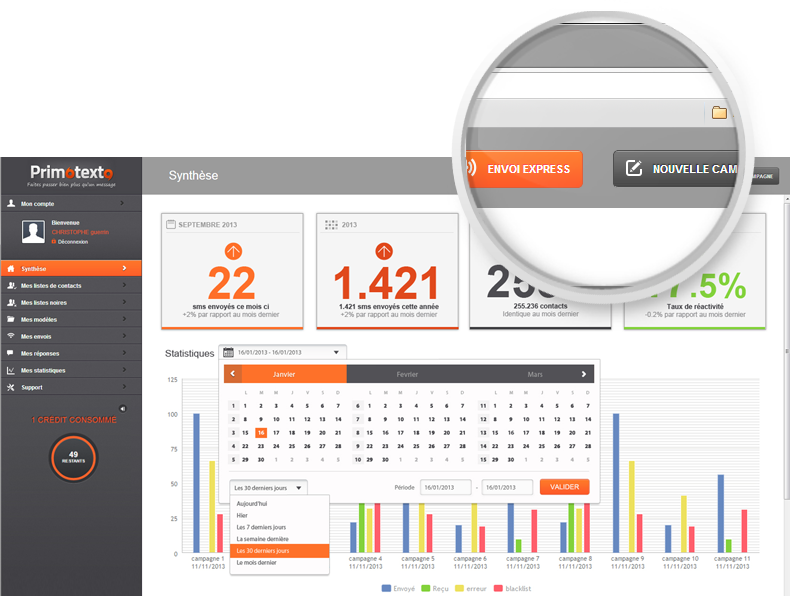
.jpg)
.jpg)
.jpg)
.jpg)
.jpg)
.jpg)
.jpg)